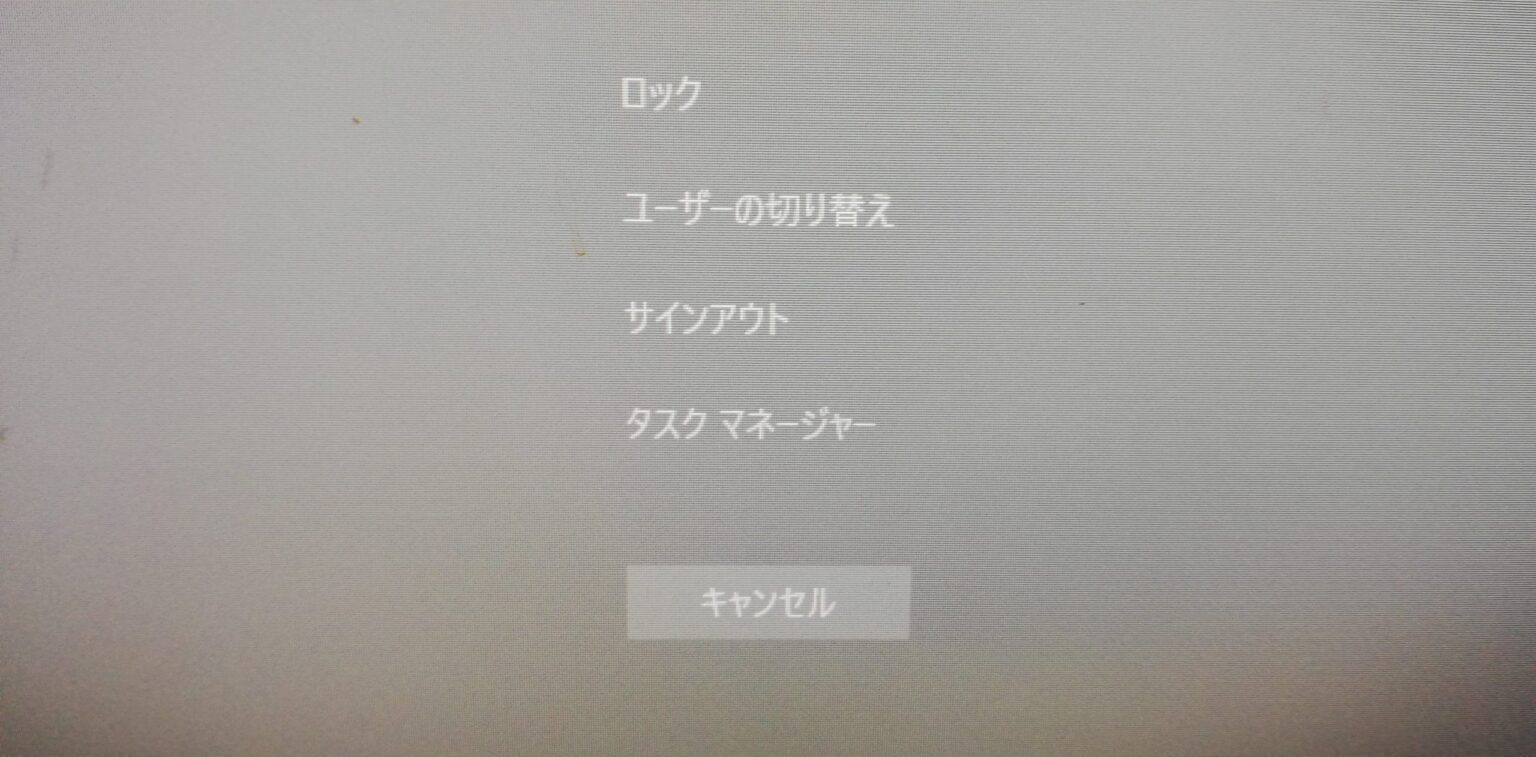パソコンのCPUやメモリの使用状況を見ることができる『タスクマネージャ』について
パソコンが重い原因を知る
パソコンが重い(動作が遅くなったりすること)は、CPUへの負荷やメモリの不足が主な原因です。
どのアプリ(ソフト)が原因なのかを見るためには『タスクマネージャ』が便利です。
インストールはする必要はなく、Windowsに標準でついている機能です。
タスクマネージャの起動方法
キーボードで『Ctrl』『Alt』『Delete』を同時に押します。
Windows10の場合、画面が青くなり、↓下のような選択肢が出てきます。
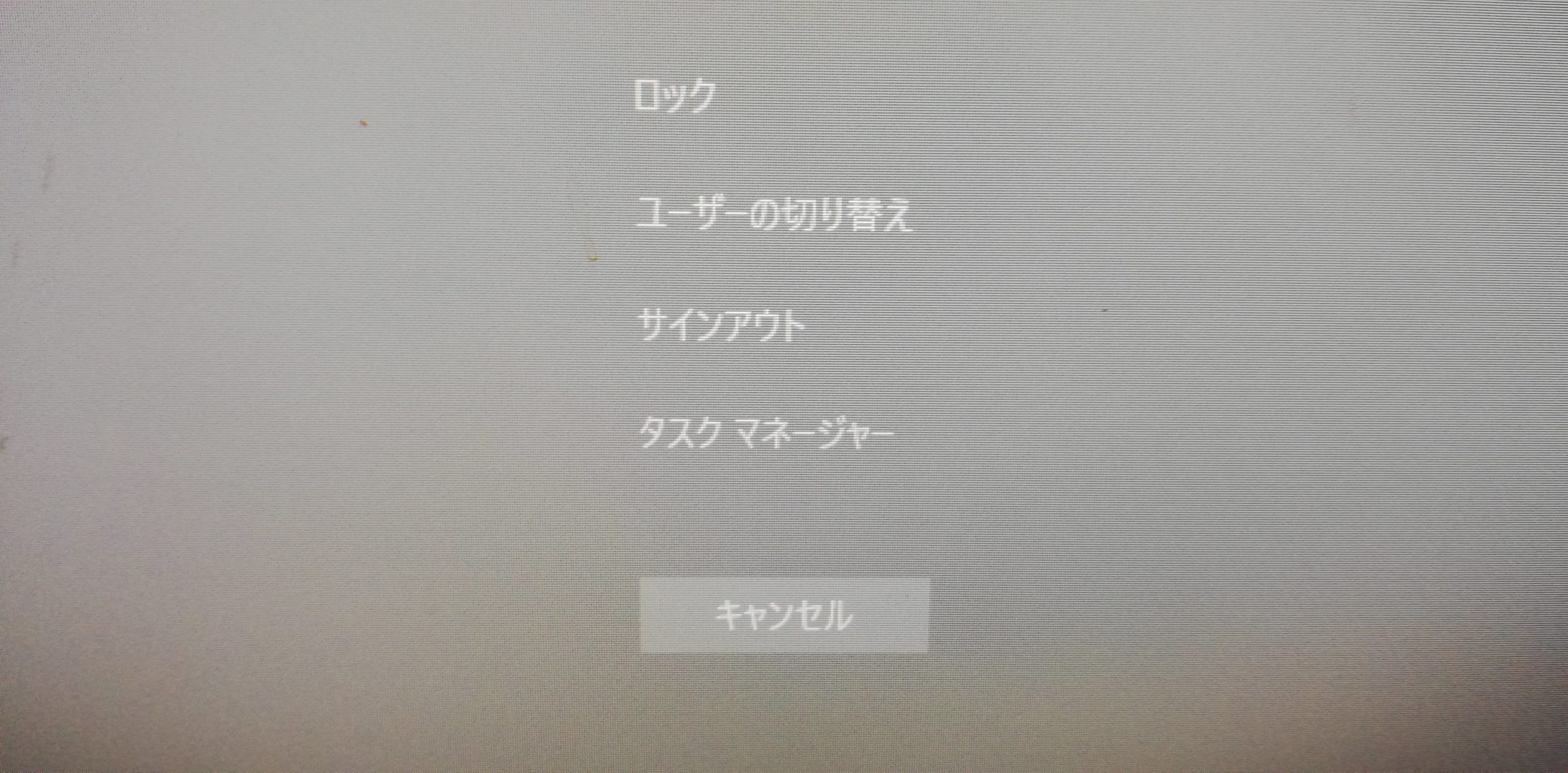
その中から『タスクマネージャ』を選択します。
↓このように、アプリの名前しか出ていない場合は
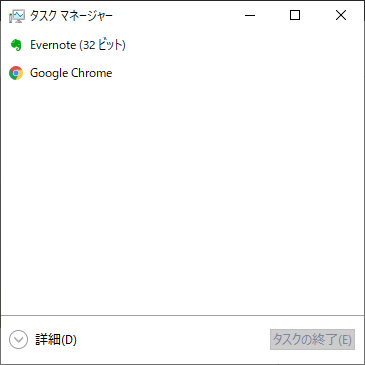
左下の『詳細』という部分をクリックします。
このように、現在使用されているアプリと使用状況がわかります。
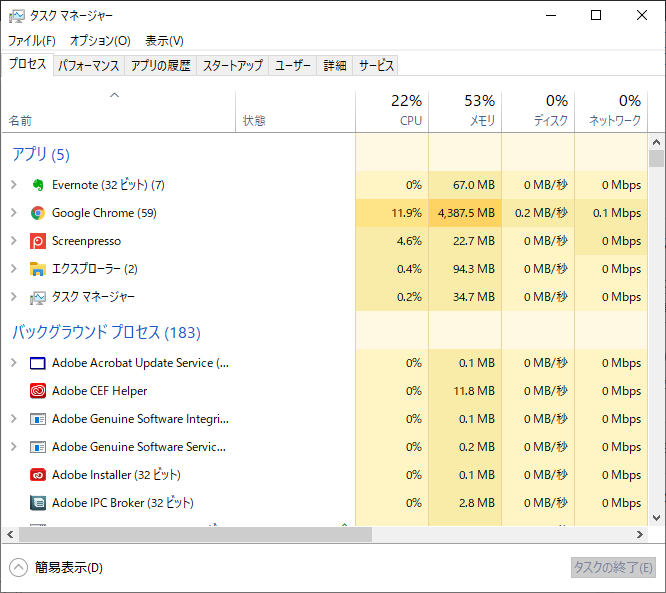
状況は常に動きます。
使っている覚えのないものも、常にバックグラウンド(水面下)で動作しています。
通常の動きの場合は、気にしなくて構いませんが、異常に圧迫されている場合、表示が赤くなったりします。
何が原因かチェックしてみましょう。 ただし、全く覚えのないアプリでも、大切で必要なものもありますので、自己判断で止めたり削除せず、アプリについて必ず完全に理解するまで調べるか、詳しい人に相談してください。
タスクマネージャをタスクバーに固定
タスクマネージャはすぐに開けるといざという時に便利ですので、タスクバーに固定しておきましょう。
タスクマネージャが開いている状態で、下のタスクバーのアイコンを右クリックします。
『タスクバーにピン留めする』をクリックして、固定すれば、タスクマネージャを閉じてもアイコンがタスクバーに常時固定されます。